
【医師・医学生】Macに入れるべきおすすめアプリとカスタマイズ
こんにちは、医学生をしています、Cyrusです。
カルテも医学書もQBも予備校講座も、デジタルデバイスを使えないものは置いていかれる時代になりました。
こんな時代だからこそ、デバイスを効率良く使いこなすことはバフと同義です。界王拳であり九尾のチャクラモードでありバイキルトなわけです。
なろう系も夢じゃない、俺TUEEEEEEEEになりましょう。れっつごー。
※筆者の独断と偏見ですが、パソコン欲しいどれにしよう〜な人はとりあえずMacBook買っときゃいいと思います。
Macの設定
Dockは隠せ
ウルトラワイドモニターを使ってるので全画面キャプチャが映画みたいですがご了承を。
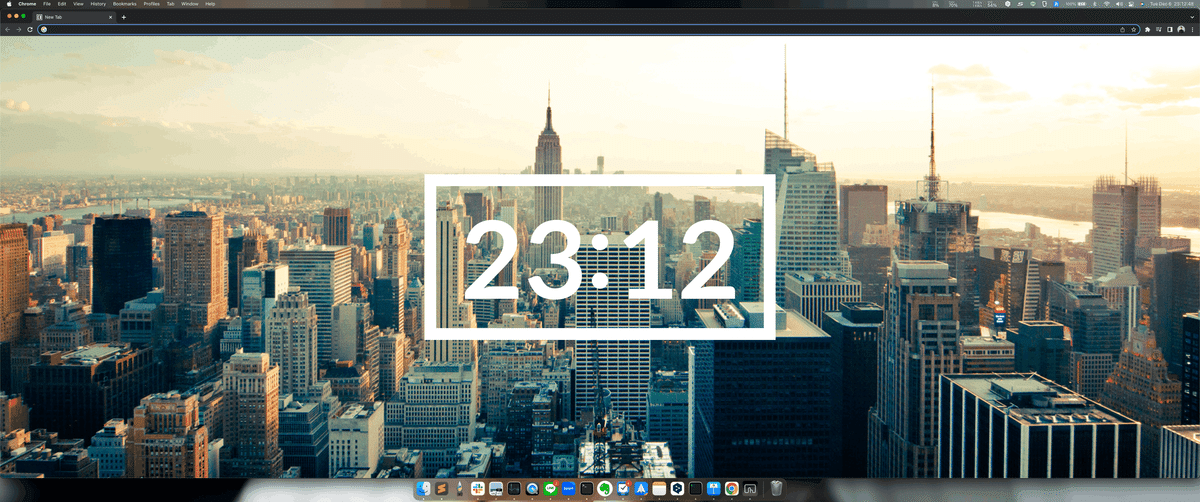
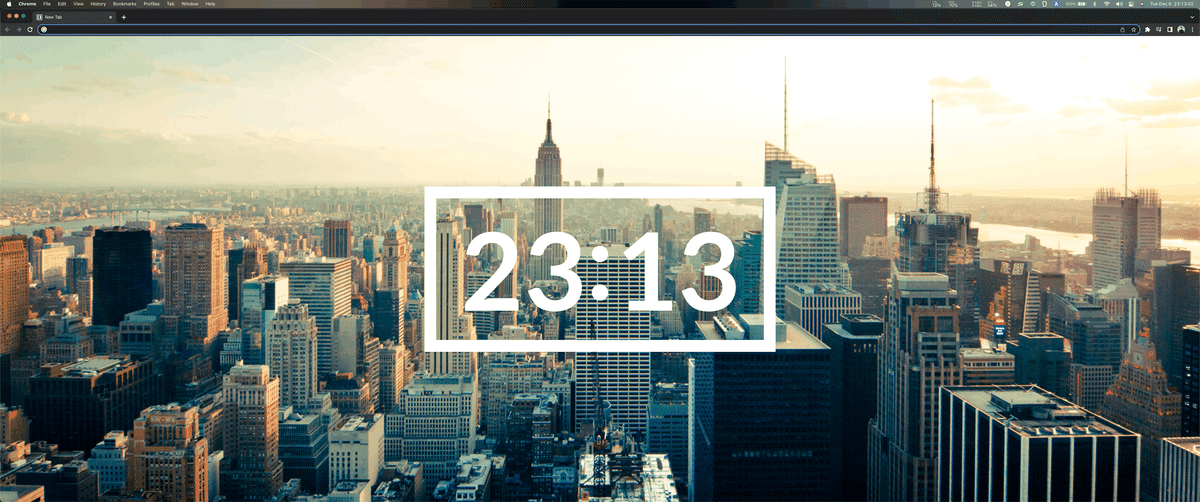
立ち上げているアプリたちのアイコンがならぶ「Dock」ですが、
"自動的に非表示"をONにしましょう。
限られた画面はなるべく広く使うべきです。たまに変なウィンドウサイズのまま作業してる人がいますが蕁麻疹が出そうです。
Dockを使いたい時にはマウスカーソルを隠れてる場所に持ってけば出てきます。とはいえSpotlightやAlfredとかを使ってればDockなんぞほとんど使いません。
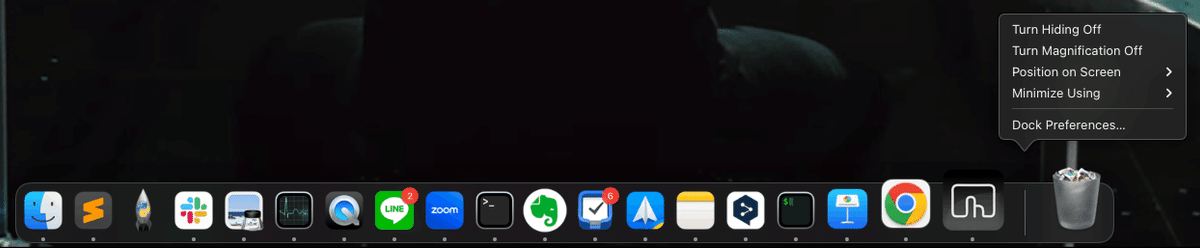
キーリピートを最速に

「wwwwwwwwww」とかよく打つじゃないですか。
あんまり打たないにしても、文字を打ち始めたら英字入力になってて
((あっ、やべ、日本語になってないじゃんこれ))
とかになると⌫を長押しするじゃないですか。
(⌘+⌫でいいんだけども)
あのカーソルがだっっっっっっっっらだら動くのは非常に時間の無駄です。
最速で慣れるべし。
タップでクリック&トラッキングスピードを最速に

最小限の動きで同じことをやりましょう。
無駄に洗練された無駄のない無駄な動きは大好きですが。
タップでクリックで、トラックパッドを押し込まなくてもクリックすることができます。スマホでいつもやってる動きだ、すぐ慣れる。
トラッキングスピードも最速にしましょう。画面の端から端へドラッグするときとか全然楽になります。大丈夫、慣れる。
おすすめアプリ
Chrome

問答無用です。最初に入れるべし。
(細かいこと言うと、開発でChromeが業界標準だとか、SafariでうまくいかないときChromeだとうまくいくとかありますがとりあえず使っときゃええです。)
Pubmed Impact Factor
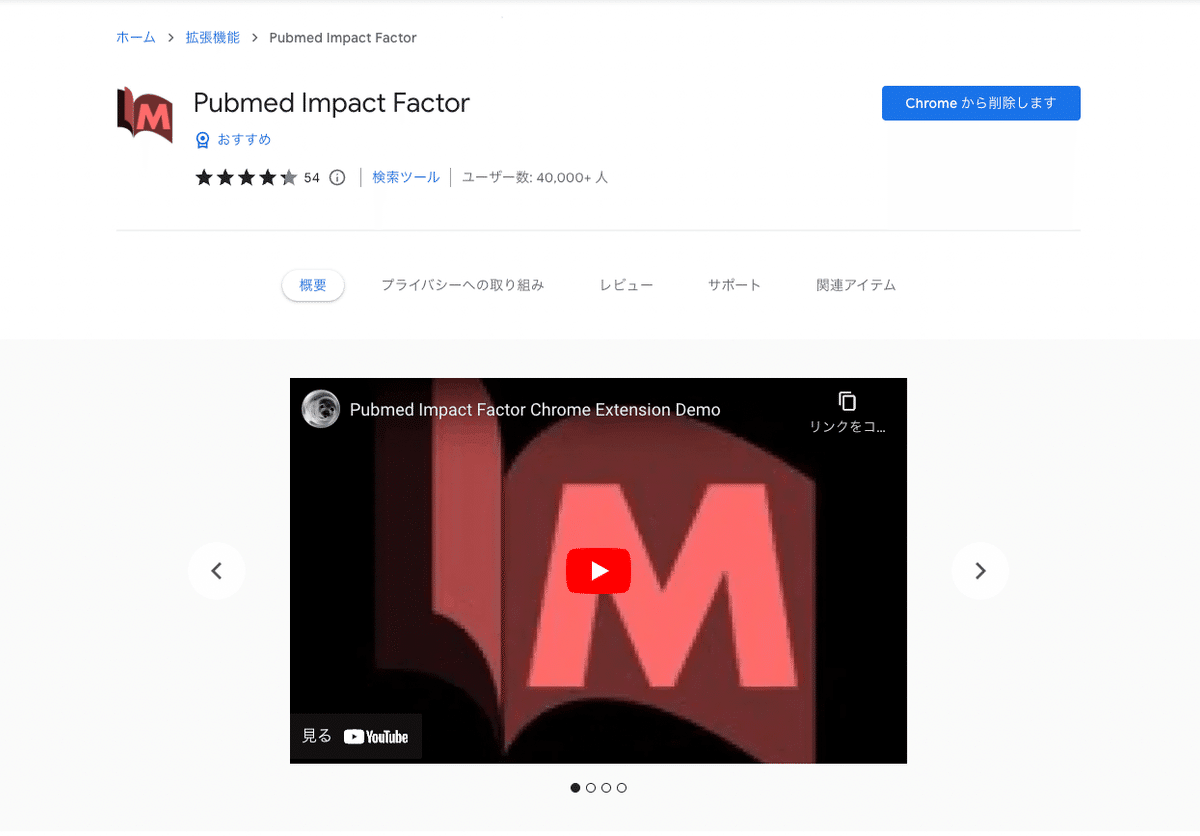
Chromeの拡張機能です。
PubMedの検索結果の画面で掲載誌のImpact Factorで絞り込みできるようになります。
とりあえず入れとくべし。
Google日本語入力

かのAppleのおじさんはカリグラフィーを履修していたのがここで役に立っった、Connecting Dotsだ!とか言ってたのにMac標準のIMEの変換候補一覧はどうしてあんなにダサい明朝体が並んでいるのでしょうか。
とりあえず入れておきましょう。
ナウい言葉も変換してくれるようになります。
導入を終えたら標準IMEに別れを告げます。

DMiME
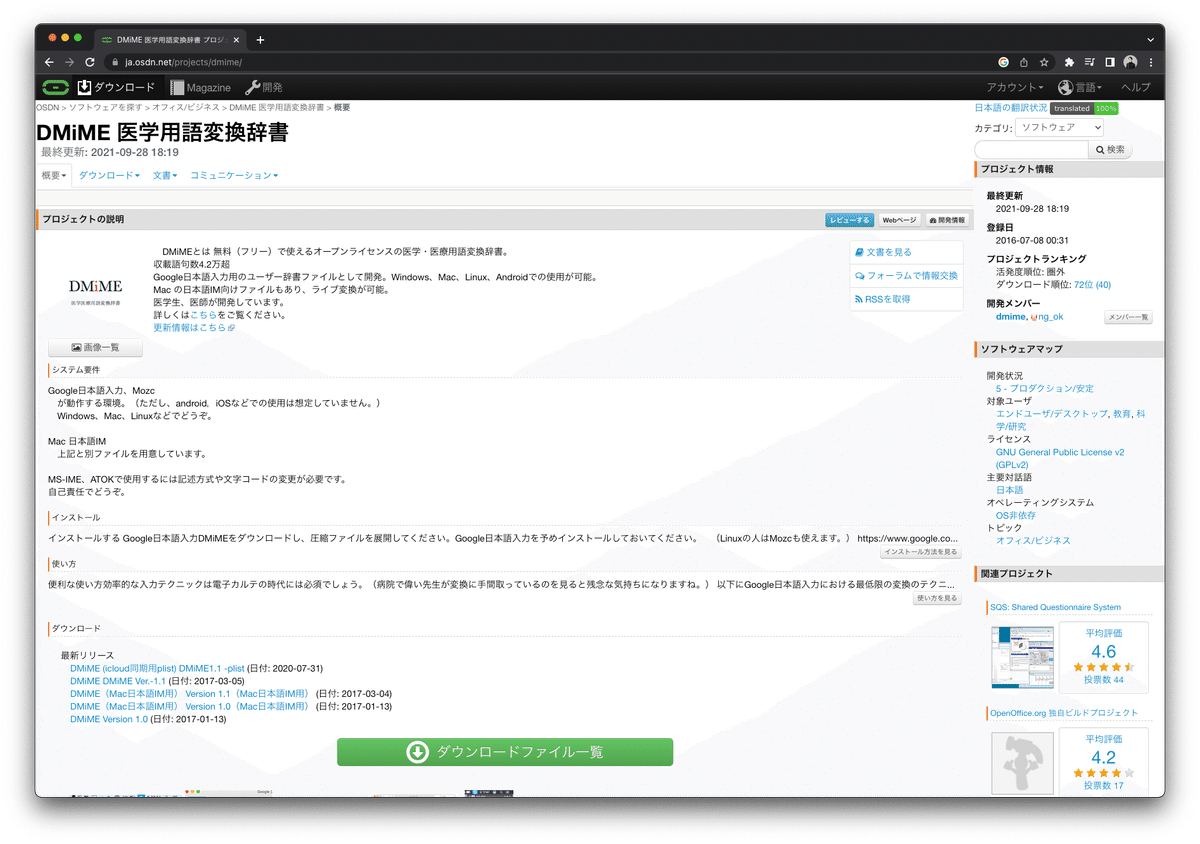
医療用語の変換、手で書いた方が早いんじゃねえかって思いますよね。
医療用のIMEも販売されていたりしますが、個人利用ならこれ一択です。
なにせ無料。
制作してくださっている有志の方には足を向けて夜しか寝られません。
Google日本語入力の変換候補表示とも相まって長ったらしい疾患名の入力とか爆速になります。
好酸球性多発血管炎性肉芽腫症とか。
Sjögren症候群のöとかマジありがてぇ。
DeepL

Google翻訳ではありません。時代はDeepLです。
ポイントはアプリ版を導入すること。
翻訳したい部分を選択して
「⌘を押したままCを2回」入力。
あーら不思議。
有志がPDFを崩さず翻訳するツールを制作してたり、Grammarlyと組み合わせて英文論文を日本語で書いて翻訳する術みたいなのもありますがとりあえず初期環境の構築ということで。
LINE

MacでもLINEの返信ができます。
別にスマホのLINEから追い出されたりはしません。
意外にも色んな形式のファイルも(もちろんスマホのアプリ上では開けなかったりしますが)送れたりするので、PC同士のちょっとしたやりとりにも便利です。
うっかりあんなLINEやこんなLINEをZoomで画面共有しないようにしましょう。会議の際はアプリを落としておくのだ。
Zoom
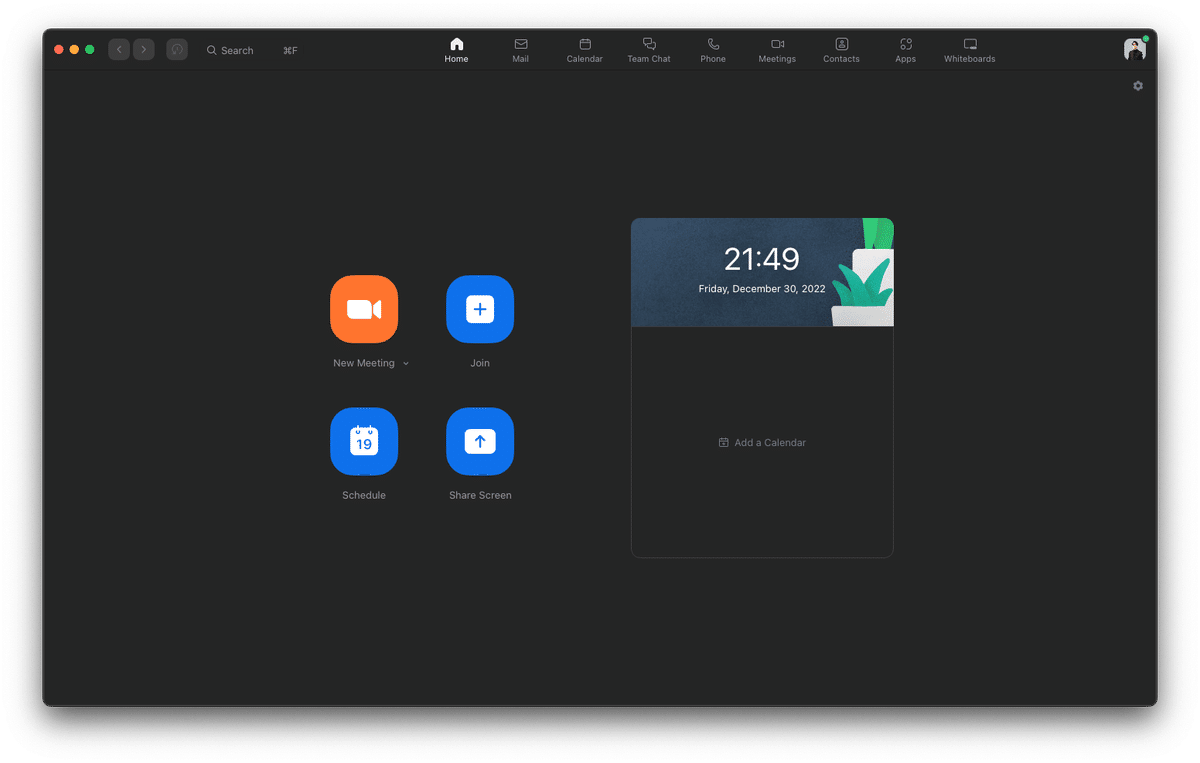
コロナの前はzoomといえば激安エフェクターブランドだったんですが。
説明不要ですね。
Microsoft Office

個人的にはMacならPagesとNumbers(とGoogleのスプシ)、Keynoteで十分なんですが。
学校や勤務先の都合でOffice縛りプレイを強いられることもあると思います。
OneNote とか OneDrive とか余計なもんはいらんのです。月額課金なんてもってのほかです。Word と Excel と PowerPoint があれば十分、買い切りでいきましょう。こいつらはアップデートが入ったってよっぽど時が経たない限り困りません。
Rectangle

Windowsのウィンドウの「最大化」ボタンって普通に最大化するのに、
Macの緑の最大化ボタンってガチでフルウィンドウでそのアプリだけの仮想デスクトップにしかならないの、個人的には微妙です(もちろん用途に応じて使うけど)。
画面の左半分に表示したり、デスクトップ内で最大化したり、いい感じに配置したいときに便利。
Macbookで全画面表示はもちろん、巨大なディスプレイにつなげて使ってる方にとっては効果絶大なはず。
ショートカットキーはなるべく使えマンですが、マウスでカチカチでもウィンドウ操作できるのもgood point。
Paste

ごめんなのび太、このアプリは有料なんだ。(でも ¥1,080/年 だから許してほしい)(2024年1月追記)
奥さん1日3円ですってよ。
悲報、値上がりしてました。
月額契約:¥600/月 年額契約:¥4,500/月
になったみたいです。それでも便利すぎて使うけど。
コピーした履歴がどんどんストックされていくやつ。
すごいのが上のサンプル画像にもあるように、テキストはもちろんURLだろうがファイルだろうが画像だろうが何でもストックされます。
画像を載せたいときとかにいちいちデスクトップに適当な名前をつけて保存してから画像取り込みとかしてませんか。そんなんとりあえず右クリックでコピーしておいて必要なときにぺってペーストで済みます。
そして履歴とは別に保存しておきたいものはまとめておけます。Final Cut Proとかでよく使う素材とかエフェクトとかを保存しておいて、コピペ感覚でいきなり呼び出せます。やばくない?
以上、おすすめの設定とアプリのご紹介でした。
医療とテクノロジーの領域が好きで、医師のデジタルライフハック的な視点から情報共有もできればと思っていますので、よろしければぜひ Twitter にも遊びにいらしてください。
それではサラダバー。
この記事が気に入ったらサポートをしてみませんか?
